д»ҠеӨ©жүҚзҹҘйҒ“пјҢжҢүдёӢиҝҷдёӘжҢүй’®пјҢжүӢжңәйҖҡиҜқд№ҹиғҪеҪ•йҹіпјҢе…ій”®ж—¶еҲ»жңүз”Ё
еҲҶдә«жңҖе®һеңЁзҡ„зҺ©жңәжҠҖе·§ пјҢ жҙһеҜҹжңҖеүҚжІҝзҡ„科жҠҖиө„и®ҜпјҒеӨ§е®¶еҘҪ пјҢ иҝҷйҮҢжҳҜжүӢжңә科жҠҖеӣӯ~~~
йҡҸзқҖ科жҠҖзҡ„еҸ‘еұ• пјҢ жүӢжңәдёҠзҡ„еҠҹиғҪд№ҹи¶ҠжқҘи¶ҠеӨҡ пјҢ еүҚдёӨеӨ©жҳҜдј‘жҒҜж—Ҙзҡ„ж—¶еҖҷ пјҢ иҖҒжқҝзӘҒ然жү“жқҘз”өиҜқ пјҢ иҜҙиҰҒз»ҷжҲ‘е®үжҺ’еҫҲеӨҡе·ҘдҪңеҶ…е®№ пјҢ жҲ‘иө¶еҝҷжӢҝеҮәзәёе’Ң笔 пјҢ иҫ№еҗ¬иҫ№и®°еҪ•зқҖ гҖӮ
еҗҺжқҘжҲ‘жүҚеҸ‘зҺ° пјҢ еҺҹжқҘжҢүдёӢдёҖдёӘжҢүй’® пјҢ жүӢжңәе°ұиғҪйҖҡиҜқиҮӘеҠЁеҪ•йҹі пјҢ иҝҷж ·д»ҘеҗҺжңүйҮҚиҰҒзҡ„йҖҡиҜқ пјҢ еҶҚд№ҹдёҚйңҖиҰҒзәёе’Ң笔дәҶ пјҢ дёӢйқўж•ҷеӨ§е®¶еҰӮдҪ•ејҖеҗҜ гҖӮ
 ж–Үз« жҸ’еӣҫ
ж–Үз« жҸ’еӣҫ
1гҖҒйҰ–е…ҲжҲ‘们жү“ејҖжүӢжңәзҡ„жӢЁеҸ·з•Ңйқў пјҢ 然еҗҺзӮ№еҮ»еҸідёҠи§’зҡ„дёүдёӘзӮ№ пјҢ йҖүжӢ©гҖҗи®ҫзҪ®гҖ‘ пјҢ иҝӣе…ҘйҖҡиҜқи®ҫзҪ®з•ҢйқўеҗҺ пјҢ жүҫеҲ°гҖҗйҖҡиҜқиҮӘеҠЁеҪ•йҹігҖ‘иҝҷдёӘеҠҹиғҪ пјҢ еҸҜд»ҘзңӢеҲ°жҳҫзӨәе·Іе…ій—ӯ гҖӮ
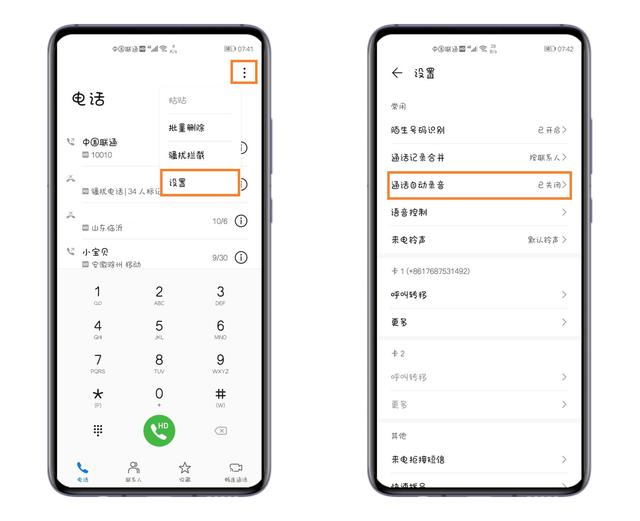 ж–Үз« жҸ’еӣҫ
ж–Үз« жҸ’еӣҫ
2гҖҒжүҖд»ҘйңҖиҰҒжҲ‘们зӮ№еҮ»иҝӣе…Ҙ пјҢ е°ҶеҗҺйқўзҡ„ејҖе…іжҢүй’®з»ҷжү“ејҖ пјҢ 然еҗҺйҖүжӢ©иҮӘеҠЁеҪ•йҹіеҜ№иұЎ пјҢ еҸҜд»ҘжҳҜжүҖжңүйҖҡиҜқ пјҢ д№ҹеҸҜд»ҘжҳҜжҢҮе®ҡеҸ·з Ғ пјҢ еҪ“жҲ‘们дёӢж¬ЎйҖҡиҜқж—¶ пјҢ е°ұдјҡиҮӘеҠЁеҪ•йҹідәҶ гҖӮ
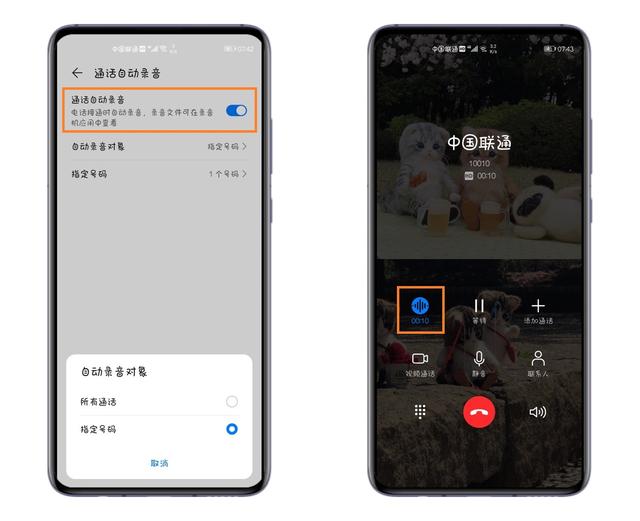 ж–Үз« жҸ’еӣҫ
ж–Үз« жҸ’еӣҫ
3гҖҒеҪ“жҲ‘们结жқҹйҖҡиҜқеҗҺ пјҢ йҖҡиҜқеҪ•йҹіе°ұдјҡиҮӘеҠЁз”ҹжҲҗ пјҢ еҫҲеӨҡдәәиЎЁзӨәйғҪжүҫдёҚеҲ°еҪ•йҹіж–Ү件 пјҢ жҲ‘们еҸҜд»Ҙжү“ејҖеҚҺдёәжүӢжңәиҮӘеёҰзҡ„гҖҗеҪ•йҹіжңәгҖ‘ пјҢ иҝӣе…ҘеҗҺзӮ№еҮ»гҖҗйҖҡиҜқеҪ•йҹігҖ‘иҝҷдёӘйҖүйЎ№ гҖӮ
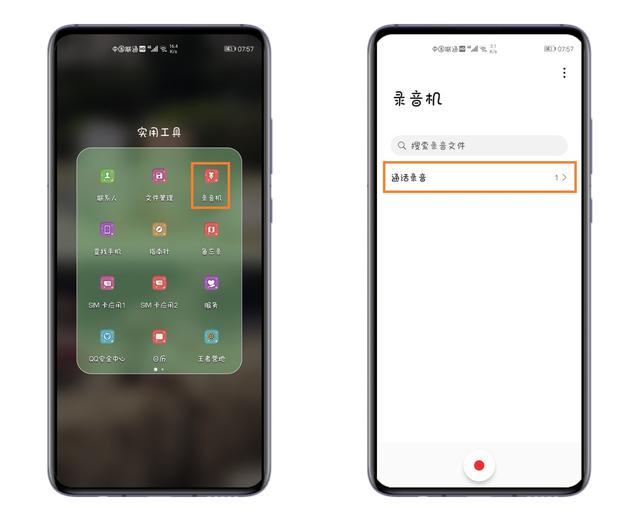 ж–Үз« жҸ’еӣҫ
ж–Үз« жҸ’еӣҫ
4гҖҒйҡҸеҗҺе°ұдјҡзңӢеҲ°еҪ•йҹіж–Ү件дәҶ пјҢ д»ҘеҗҺжҲ‘们жүҖжңүзҡ„йҖҡиҜқеҪ•йҹі пјҢ йғҪдјҡдҝқеӯҳеңЁиҝҷйҮҢ пјҢ зӮ№еҮ»жҹҘзңӢеҪ•йҹіеҶ…е®№ пјҢ еңЁе·ҰдёӢж–№жңүдёӘгҖҗиҪ¬ж–Үжң¬гҖ‘еҠҹиғҪ пјҢ йҒ—жҶҫзҡ„жҳҜйҖҡиҜқеҪ•йҹідёҚж”ҜжҢҒиҪ¬ж–Үжң¬ гҖӮ
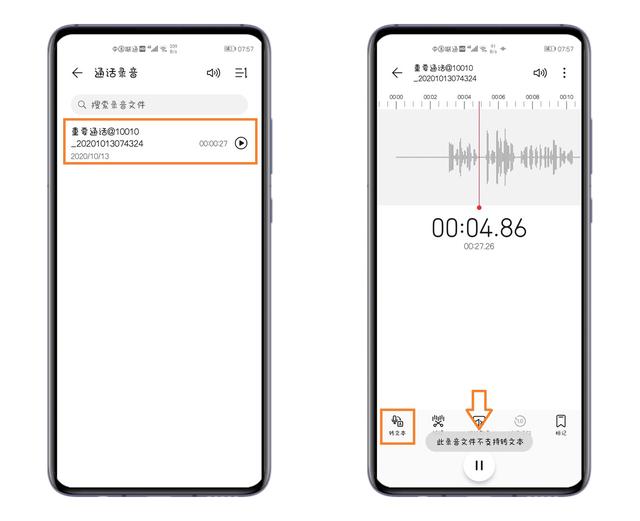 ж–Үз« жҸ’еӣҫ
ж–Үз« жҸ’еӣҫ
5гҖҒеҪ“жҲ‘们жғіиҰҒи®°еҪ•дёҖдәӣйҮҚиҰҒзҡ„йҖҡиҜқеҶ…е®№ж—¶ пјҢ йқһеёёйңҖиҰҒиҜӯйҹіиҪ¬ж–Үжң¬еҠҹиғҪ пјҢ еӣ жӯӨжҲ‘дјҡдёҖзӣҙеңЁжүӢжңәдёҠиЈ…дёҖдёӘеҪ•йҹіиҪ¬ж–Үеӯ—еҠ©жүӢ пјҢ иҝҷдёҠйқўеҸҜд»ҘеҜје…ҘеӨ–йғЁйҹійў‘ пјҢ 并иҪ¬жҚўеҮәж–Үеӯ— гҖӮ
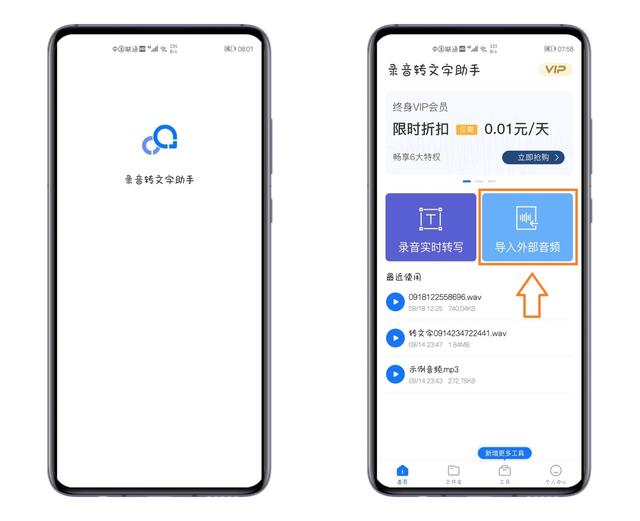 ж–Үз« жҸ’еӣҫ
ж–Үз« жҸ’еӣҫ
6гҖҒдҪҝз”Ёж–№жі•д№ҹйқһеёёз®ҖеҚ• пјҢ е®ғдјҡиҮӘеҠЁжү«жҸҸеҮәжүӢжңәдёҠзҡ„жүҖжңүйҹійў‘ж–Ү件 пјҢ 然еҗҺжҲ‘们жүҫеҲ°йҖҡиҜқеҪ•йҹіж–Ү件 пјҢ зӮ№еҮ»иҜӯиЁҖиҜҶеҲ«ж–№ејҸ пјҢ е°ұиғҪеҝ«йҖҹе°ҶеҪ•йҹіиҪ¬жҚўжҲҗж–Үеӯ— пјҢ 并且ж”ҜжҢҒзҝ»иҜ‘ гҖӮ
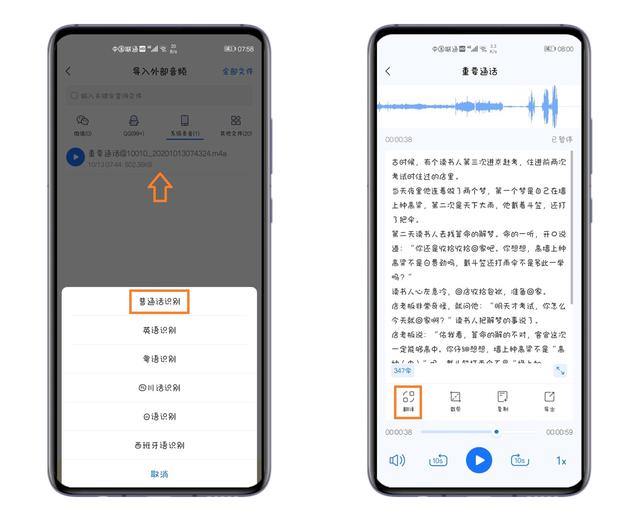 ж–Үз« жҸ’еӣҫ
ж–Үз« жҸ’еӣҫ
гҖҗд»ҠеӨ©жүҚзҹҘйҒ“пјҢжҢүдёӢиҝҷдёӘжҢүй’®пјҢжүӢжңәйҖҡиҜқд№ҹиғҪеҪ•йҹіпјҢе…ій”®ж—¶еҲ»жңүз”ЁгҖ‘д»ҠеӨ©иҝҷдёӘеҚҺдёәжүӢжңәйҖҡиҜқиҮӘеҠЁеҪ•йҹіе°ҸжҠҖе·§ пјҢ еӨ§е®¶йғҪеӯҰдјҡдәҶеҗ§ пјҢ и§үеҫ—дёҚй”ҷзҡ„иҜқеҸҜд»ҘеҲҶдә«еҮәеҺ» пјҢ иҝҷж ·иғҪеӨҹеё®еҠ©еҲ°жӣҙеӨҡзҡ„дәә гҖӮ
жҺЁиҚҗйҳ…иҜ»
- еҚ°дё“家пјҡдёӯеӣҪдёҚеҸҜжҖ•пјҢеҸҜжҖ•зҡ„жҳҜе®ғйғҪе·Із»ҸйўҶи·‘6GдәҶеҗ„еӣҪиҝҳеңЁдәү5G
- иҝӣж”»жүҚжҳҜжңҖеҘҪзҡ„йҳІе®ҲпјҒеҚҺдёәжҢүдёӢвҖңеҝ«иҝӣй”®вҖқпјҢдј жқҘ3дёӘеҘҪж¶ҲжҒҜ
- 2021е№ҙиҝҳиғҪд№°4GжүӢжңәеҗ—пјҹд№ҹи®ёеӨ©еӨ©з”Ё5Gзҡ„з”ЁжҲ·пјҢе‘ҠиҜүдҪ зӯ”жЎҲ
- иҝҳи®°еҫ—йӮЈдёӘд№°иӢ№жһңжүӢжңәзҡ„е°Ҹз”·еӯ©еҗ—пјҹеҰӮд»Ҡзҡ„д»–иҝҮеҫ—жҖҺд№Ҳж ·е‘ўпјҹ
- д»ҠеӨ©жүҚеҸ‘зҺ°пјҢеҫ®дҝЎе·ҰдёӢи§’иҝһеҮ»2дёӢпјҢиҝҳжңүйҡҗи—ҸеҠҹиғҪпјҢеӨӘе®һз”ЁдәҶ
- иӢ№жһңiOS 14еҚҮзә§иҝҷд№Ҳд№…пјҢиҝҷ10дёӘйҡҗи—ҸеҠҹиғҪдҪ жңӘеҝ…е…ЁзҹҘйҒ“
- иҚЈиҖҖжүӢзҺҜ6з®ҖиҜ„пјҡиҝҷжҳҜдёҖдёӘжңүвҖңеҒҸи§ҒвҖқзҡ„дә§е“Ғ
- еёҰзқҖиҖіжңәзқЎи§үзҡ„еҚұе®ідҪ зҹҘйҒ“еҗ—пјҹ
- еҲӣз»ҙе°Ҹж№ғзӣ’еӯҗP3 Proж·ұеәҰиҜ„жөӢ
- д»ҠеӨ©жүҚеҸ‘зҺ°пјҢеҫ®дҝЎеҸҜд»Ҙзҙ§жҖҘеҶ»з»“иҙҰеҸ·пјҢе…ій”®ж—¶еҲ»её®еӨ§еҝҷпјҢеҝ«е‘ҠиҜү家дәә







![[з”ҹиӮ–]6жңҲдёӢж—¬пјҢеҘҪиҝҗйҡҸиЎҢзҡ„еӣӣеӨ§жҳҹеә§пјҢе……ж»ЎжЎғиҠұзҡ„зҫҺеҘҪпјҢдәӢдёҡзҡ„йЎәеҝғ](http://img88.010lm.com/img.php?https://image.uc.cn/s/wemedia/s/2020/1e18242daaba264e31392bab787165a5.jpg)






